windows10如何设置桌面图标?windows10启用桌面图标教程介绍
- WBOYWBOYWBOYWBOYWBOYWBOYWBOYWBOYWBOYWBOYWBOYWBOYWB原创
- 2023-05-26 21:49:045254浏览
在windows10的桌面中也有与手机上一样的图标样式,可以更加方便大家寻找自己需要的应用。但有些朋友还不清楚windows10如何设置桌面图标?下面小编给大家介绍windows10启用桌面图标教程,一起来看看吧。
windows10如何设置桌面图标?windows10启用桌面图标教程介绍
1、在桌面空白处单击鼠标右键,点击个性化。
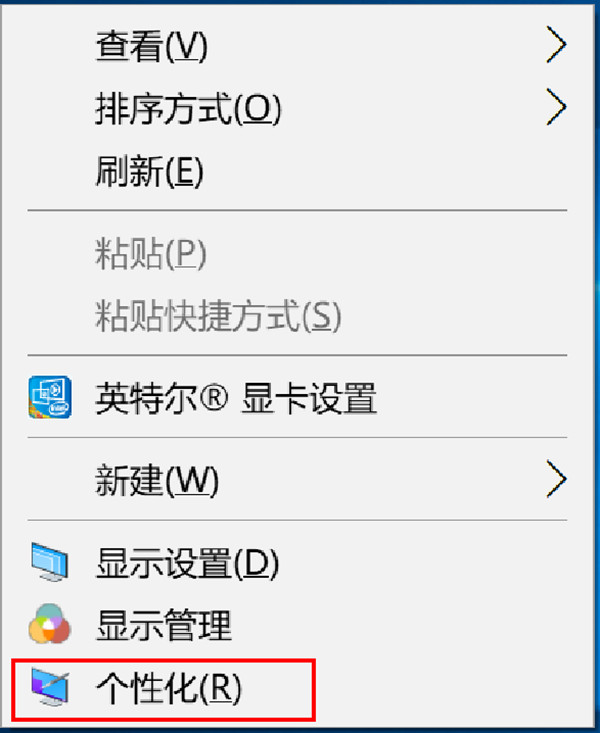
2、从主题版块中找到桌面图标设置。
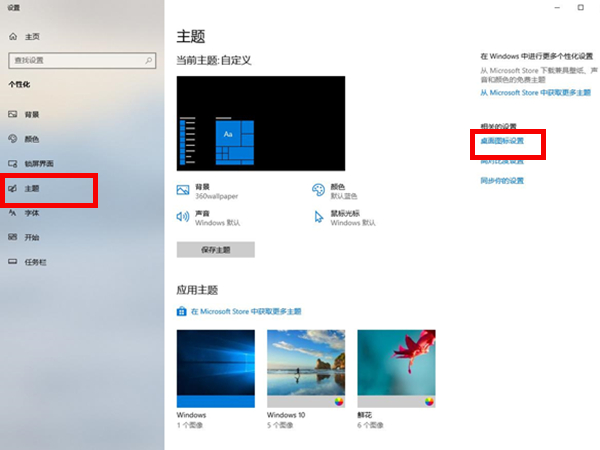
3、从桌面图表中将计算机勾选起来就可以了。
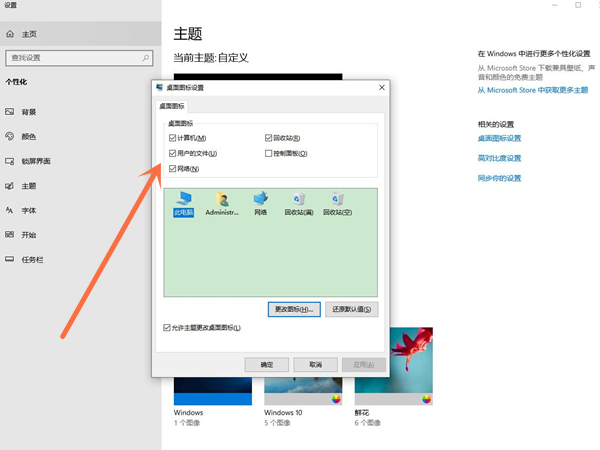
以上这篇文章就是windows10启用桌面图标教程介绍
以上是windows10如何设置桌面图标?windows10启用桌面图标教程介绍的详细内容。更多信息请关注PHP中文网其他相关文章!
声明:
本文内容由网友自发贡献,版权归原作者所有,本站不承担相应法律责任。如您发现有涉嫌抄袭侵权的内容,请联系admin@php.cn

